خوش آموز درخت تو گر بار دانش بگیرد، به زیر آوری چرخ نیلوفری را
نمایش یا عدم نمایش آدرس ایمیل در صفحه ورود ویندوز 10

با استفاده از تنظیمات پیش فرض، هنگامی به ویندوز 10 با استفاده از Microsoft Account بخواهید وارد شوید، آدرس ایمیل مربوط به اکانت مایکروسافت را نمایش می دهد. در حالی که نمایش این آدرس ایمیل به هیچ آسیب امنیتی برای سیستم شما نیست بسیاری از کاربران تمایل به عدم نمایش و مخفی کردن این آدرس ایمیل در صفحه ورود به ویندوز 10 را بنا به دلایل حفظ حریم خصوصی دارند.

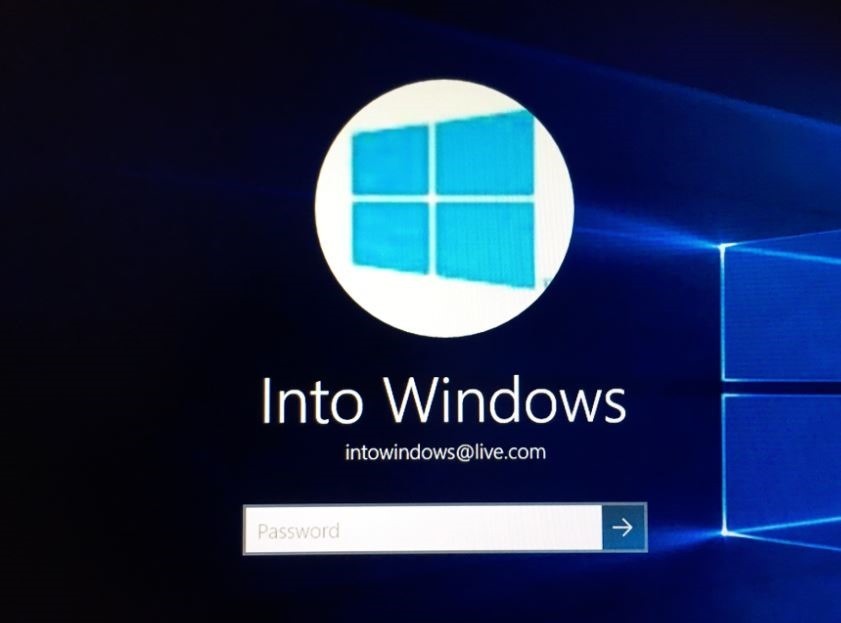
پیش از این اگر کاربری قصد داشت که اطلاعات account خود را در صفحه ورود به ویندوز را مخفی کند باید از طریق Group Policy و یا Registry Editor اقدام می کرد و مایکروسافت در این باره به Feedback دریافتی از سوی کاربران را مورد بررسی قرار داده و تنظیماتی که در ادامه خدمت شما عزیزان آموزش می دهیم را در سیستم عامل ویندوز 10 قرار داده که کاربران به سرعت بتوانند اطلاعات مربوط به حساب کاربری را مخفی و یا نمایش دهند.
کاربرانی که سیستم هایشان به ویندوز 10 با OS Build 14328 و یا بالاتر نصب شده است، اکنون می توانند اطلاعات حساب کاربری خود را در صفحه ورود به ویندوز، با انجام تنظیمات زیر مخفی و یا نمایش دهند.
خب، برای انجام اینکار به Settings وارد شوید که می توانید با فشردن کلیدهای ترکیبی Windows key + i به صورت همزمان از کیبورد بدین پنجره وارد شوید و یا اینکه به دکمه Start کلیک کنید و از بین آیتم های موجود روی Settings کلیک کنید.
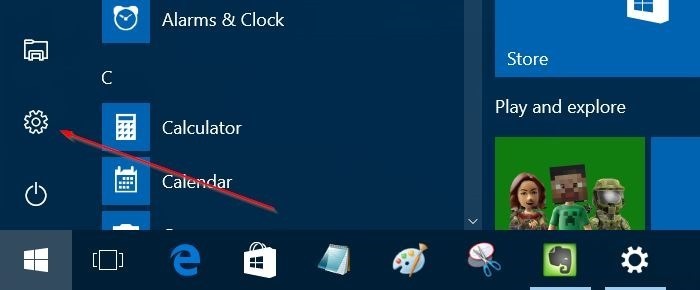
سپس روی آیکون مربوط به ابزار Accounts کلیک کنید تا بدان وارد شوید و در این پنجره از پانل سمت چپ، روی آیتم Sign-in options کلیک کنید.
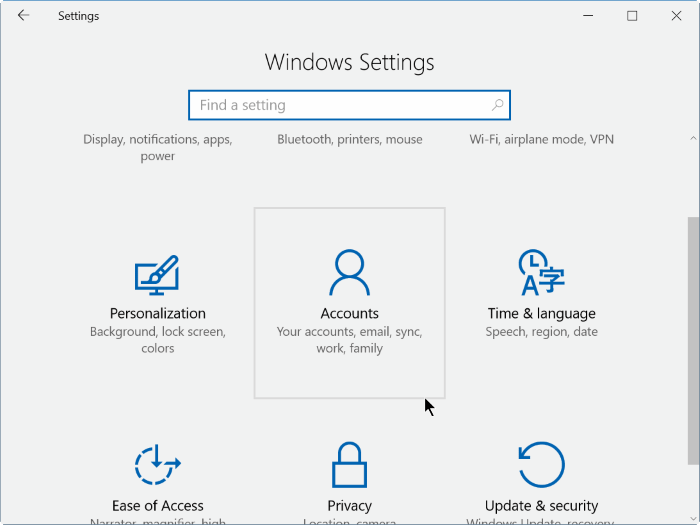
در بخش Privacy، گزینهی Show account details (e.g email address) on sign in screen را اگر مانند تصویر زیر Off کنید اطلاعات شخصی کاربری مانند آدرس ایمیل در صفحه لاگین به ویندوز مخفی می ماند و اگر آن را On کنید دقیقا برعکس این قضیه رخ خواهد داد.
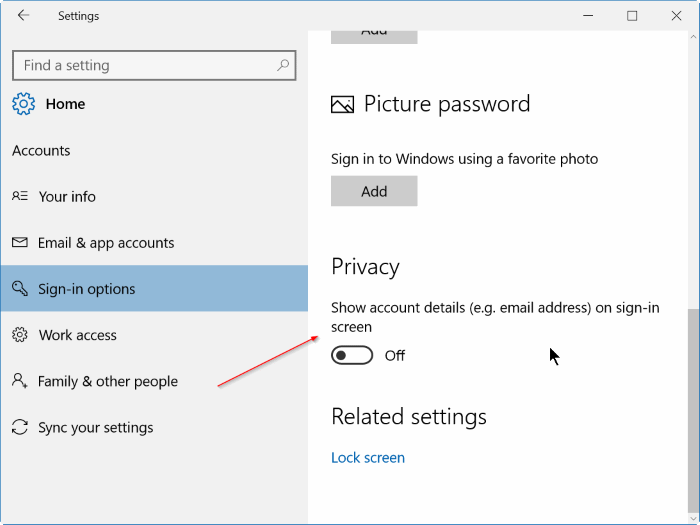
اگر هنوز مشکل نمایش آدرس ایمیل را در صفحه Login Screen دارید، از روش Local Group Policy کار پیش ببرید.
برای این منظور به گروپ پالیسی وارد شوید:
سپس مسیر زیر را در گروپ پالیسی دنبال کنید:
در مسیر مذکور، پالیسی Block user from showing account details on sign-in را بیابید. روی این پالیسی دابل کلیک کرده تا فرم تنظیمات این پالیسی باز شود. در این فرم گزینه Enabled را فعال و OK کنید.
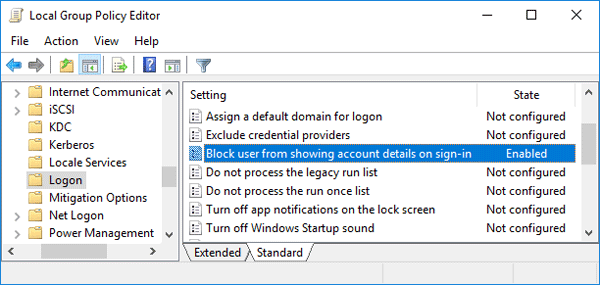
سپس سیستم را ریستارت کنید تا پالیسی در سیستم اعمال شود و وضعیت را بررسی کنید.
البته اگر از ویندوزهای نسخه Home Edition استفاه می کنید، دسترسی به گروپ پالیسی میسر نیست و باید Local Group Policy را نصب کنید.
چنانچه هنوز هم نمایش آدرس ایمیل در صفحه لاگین ویندوز فعال است، از روش رجیستری استفاده کنید. در این روش به رجیستری باید وارد شوید و قبل از هر تغییری در رجیستری، حتما از آن بک آپ تهیه کنید.
سپس مسیر زیر را در رجیستری دنبال کنید:
در این مسر مانند تصویر زیر باید مقداری با نام BlockUserFromShowingAccountDetailsOnSignin را بیابید. اگر وجود نداشت، روی System کلیک راست کرده و از New گزینه DWORD (32-bit) Value را کلیک کرده و نام آن را BlockUserFromShowingAccountDetailsOnSignin ست کنید.
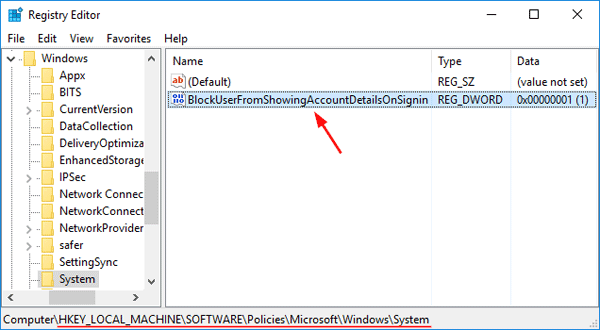
سپس روی BlockUserFromShowingAccountDetailsOnSignin دابل کلیک کرده و مقدار Value data را عدد 1 تنظیم کرده و ok کنید.
حال از رجیستری خارج شده و برای اعمال تغییرات، سیستم را ریستارت کنید.

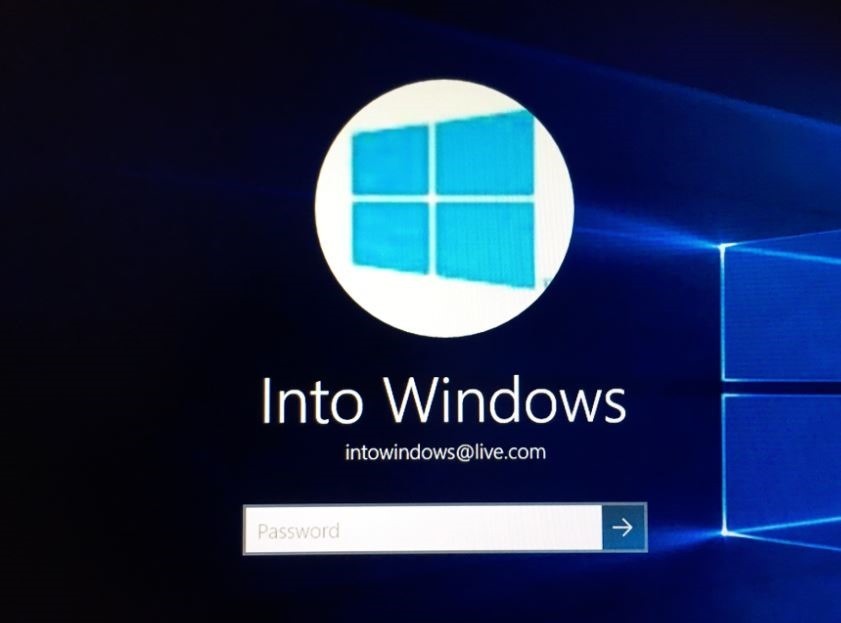
پیش از این اگر کاربری قصد داشت که اطلاعات account خود را در صفحه ورود به ویندوز را مخفی کند باید از طریق Group Policy و یا Registry Editor اقدام می کرد و مایکروسافت در این باره به Feedback دریافتی از سوی کاربران را مورد بررسی قرار داده و تنظیماتی که در ادامه خدمت شما عزیزان آموزش می دهیم را در سیستم عامل ویندوز 10 قرار داده که کاربران به سرعت بتوانند اطلاعات مربوط به حساب کاربری را مخفی و یا نمایش دهند.
کاربرانی که سیستم هایشان به ویندوز 10 با OS Build 14328 و یا بالاتر نصب شده است، اکنون می توانند اطلاعات حساب کاربری خود را در صفحه ورود به ویندوز، با انجام تنظیمات زیر مخفی و یا نمایش دهند.
خب، برای انجام اینکار به Settings وارد شوید که می توانید با فشردن کلیدهای ترکیبی Windows key + i به صورت همزمان از کیبورد بدین پنجره وارد شوید و یا اینکه به دکمه Start کلیک کنید و از بین آیتم های موجود روی Settings کلیک کنید.
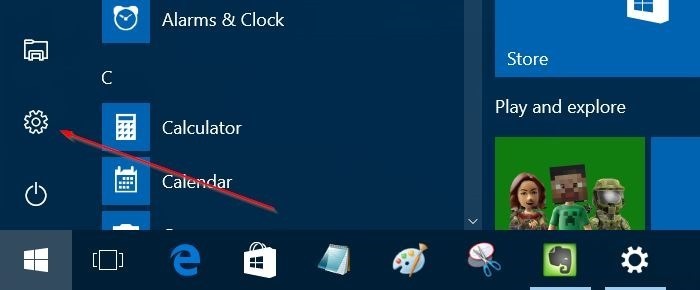
سپس روی آیکون مربوط به ابزار Accounts کلیک کنید تا بدان وارد شوید و در این پنجره از پانل سمت چپ، روی آیتم Sign-in options کلیک کنید.
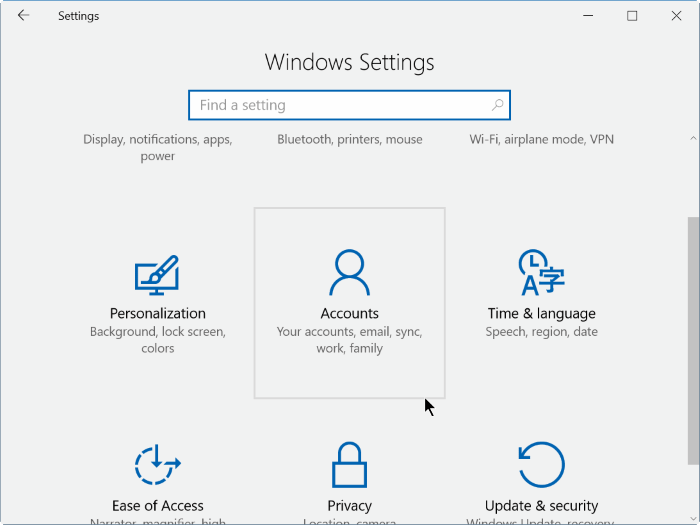
در بخش Privacy، گزینهی Show account details (e.g email address) on sign in screen را اگر مانند تصویر زیر Off کنید اطلاعات شخصی کاربری مانند آدرس ایمیل در صفحه لاگین به ویندوز مخفی می ماند و اگر آن را On کنید دقیقا برعکس این قضیه رخ خواهد داد.
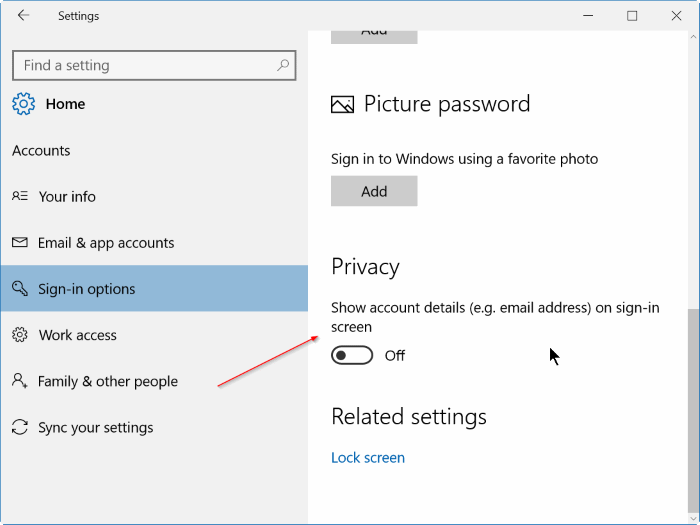
اگر هنوز مشکل نمایش آدرس ایمیل را در صفحه Login Screen دارید، از روش Local Group Policy کار پیش ببرید.
برای این منظور به گروپ پالیسی وارد شوید:
سپس مسیر زیر را در گروپ پالیسی دنبال کنید:
omputer Configuration -> Administrative Templates -> System -> Logon
در مسیر مذکور، پالیسی Block user from showing account details on sign-in را بیابید. روی این پالیسی دابل کلیک کرده تا فرم تنظیمات این پالیسی باز شود. در این فرم گزینه Enabled را فعال و OK کنید.
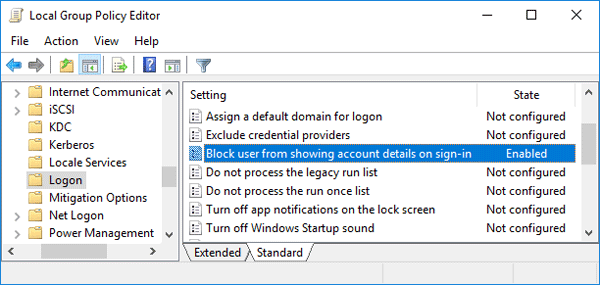
سپس سیستم را ریستارت کنید تا پالیسی در سیستم اعمال شود و وضعیت را بررسی کنید.
البته اگر از ویندوزهای نسخه Home Edition استفاه می کنید، دسترسی به گروپ پالیسی میسر نیست و باید Local Group Policy را نصب کنید.
چنانچه هنوز هم نمایش آدرس ایمیل در صفحه لاگین ویندوز فعال است، از روش رجیستری استفاده کنید. در این روش به رجیستری باید وارد شوید و قبل از هر تغییری در رجیستری، حتما از آن بک آپ تهیه کنید.
براي وارد شدن به رجيستري ويندوز مي توانيد به لينک زير وارد شويد:
وارد شدن به رجيستري ويندوز
وارد شدن به رجيستري ويندوز
پيشنهاد مي کنم قبل از هر گونه تغيير در رجيستري ويندوز، حتما از آن بک آپ بگيريد:
تهيه Backup از Windows Registry
تهيه Backup از Windows Registry
سپس مسیر زیر را در رجیستری دنبال کنید:
HKEY_LOCAL_MACHINE\SOFTWARE\Policies\Microsoft\Windows\System
در این مسر مانند تصویر زیر باید مقداری با نام BlockUserFromShowingAccountDetailsOnSignin را بیابید. اگر وجود نداشت، روی System کلیک راست کرده و از New گزینه DWORD (32-bit) Value را کلیک کرده و نام آن را BlockUserFromShowingAccountDetailsOnSignin ست کنید.
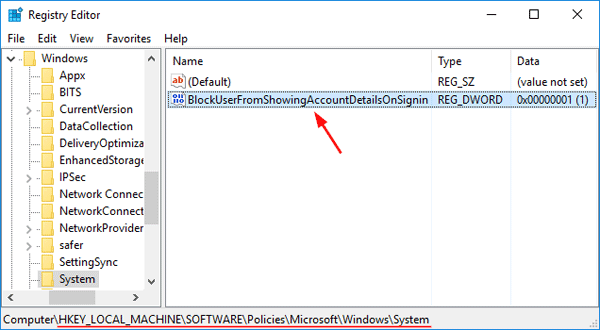
سپس روی BlockUserFromShowingAccountDetailsOnSignin دابل کلیک کرده و مقدار Value data را عدد 1 تنظیم کرده و ok کنید.
حال از رجیستری خارج شده و برای اعمال تغییرات، سیستم را ریستارت کنید.





نمایش دیدگاه ها (2 دیدگاه)
دیدگاه خود را ثبت کنید: